
- •Задание 1.1 Создание списка
- •Планирование списка
- •Ввод данных в список
- •Задание 1.2 Фильтрация списков
- •Автоматическая фильтрация
- •Автоматическая фильтрация по значениям в нескольких столбцах
- •Пользовательский автофильтр
- •Наложение условия по списку
- •Задание 1.3 Расширенная фильтрация
- •Установка диапазона критериев
- •Множественный критерий отбора
- •Вычисляемые критерии
- •Задание 1.4 Сортировка списка
- •Простая сортировка
- •Более сложная сортировка
- •Задание 1.5 Создание промежуточных итогов
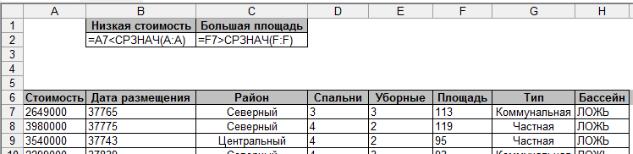
для вычисляемых критериев необязательно. Но, поскольку при фильтрации с помощью вычисляемого критерия создается одно или более новых полей списка, лучше добавить заголовки с описаниями.
Рисунок 1-11
Ячейка В2 содержит формулу, которая вычисляет среднее значение в поле Стоимость и сравнивает его со значением первой записи.
Ячейка С2 содержит формулу, которая вычисляет среднее значение в поле Площадь и сравнивает его со значением поля Площадь первой записи.
Если список отфильтровать по этим критериям, то он будет содержать только те записи, в которых значение поля Стоимость ниже среднего И значение поля Площадь выше среднего.
При использовании вычисляемых критериев рекомендуется помнить некоторые правила.
Не используйте заголовки полей списка в диапазоне критериев для вычисляемого значения. Создайте новый заголовок или просто оставьте пустую ячейку.
Можете использовать любое количество вычисляемых критериев, а также сочетания вычисляемых критериев с невычисляемыми.
Не обращайте внимания на значения, возвращаемые формулами в диапазоне критериев. Они ссылаются на первую строку списка.
Если ваша вычисляемая формула ссылается на значения вне списка, используйте абсолютные, а не относительные ссылки.
При создании формул вычисляемых критериев используйте первую строку списка (не строку заголовков). Используйте относительные, а не абсолютные ссылки.
Задание 1.4 Сортировка списка
Обычно порядок строк в списке не имеет значения. Но иногда необходимо, чтобы строки имели определенную последовательность. Так, например, чтобы какое-либо наименование товара легче было найти в списке, строки должны быть расположены в алфавитном порядке по наименованиям. Кроме того, иногда необходимо изменить порядок строк в готовом отчете, для того чтобы значения сумм располагались в списке в последовательности от большей к меньшей. Изменение порядка строк в списке называется
сортировкой.

Простая сортировка
Чтобы быстро отсортировать список в порядке возрастания, переместите табличный курсор в начало столбца, по которому нужно выполнить сортировку. Затем щелкните на кнопке Сортировка по возрастанию, расположенной на панели инструментов Стандартная. Кнопка Сортировка по убыванию работает так же, но список сортируется в порядке убывания. В обоих случаях Excel самостоятельно определяет размер списка и сортирует все строки в нем.
Сортировка отфильтрованного списка выполняется только для видимых строк. Если фильтрация отменяется, то список окажется неотсортированным.
Более сложная сортировка
В отдельных случаях необходимо выполнить сортировку по двум или более столбцам. Такая операция проводится, если сортировка по одному полю оставляет неотсортированными записи, соответствующие одинаковым значениям в сортируемом поле.
Если необходимо выполнить сортировку по нескольким полям, выберите команду
Данные → Сортировка – появится диалоговое окно Сортировка диапазона (рис. 1-12). В
раскрывающемся списке Сортировать по выберите поле и укажите порядок сортировки (по возрастанию или по убыванию). Затем сделайте то же самое для второго поля. Если необходимо отсортировать и по третьему полю, определите третье поле в третьем разделе. Когда в разделе Идентифицировать диапазон данных по установлен переключатель Подписям (первая строка диапазона), строка заголовков полей не будет влиять на сортировку. Щелкните на кнопке ОК, и строки быстро перегруппируются.
Рисунок 1-12
Предположим, нужно отфильтровать список по пяти полям: Поле1, Поле2, ПолеЗ, Поле4 и Поле5. Для этого сначала отсортируйте список по элементам ПолеЗ, Поле4 и Поле5, а затем еще раз – по элементам Поле1 и Поле2. Другими словами, отсортируйте сначала менее важные поля, тогда они сохранят свой порядок при выполнении второй сортировки.
